Ako macOS prikaže upozorenje koje kaže da se vaše računalo ponovno pokrenulo zbog problema, to znači da je OS naišao na veliki problem vezan za kernel. Upozorenje je zapravo a Poruka o grešci Kernel Panic. Kao brzi podsjetnik, kernel je iznimno važan program koji je u srži macOS-a ili bilo kojeg drugog OS-a, što se toga tiče. Ako ponovno pokretanje uređaja ne riješi problem, slijedite dolje navedena rješenja za rješavanje problema.
Sadržaj
-
Popravite pogrešku macOS-a "Vaše se računalo ponovno pokrenulo zbog problema".
- Odspojite sve periferne uređaje
- Preuzmite najnovija ažuriranja i prisilno zaustavite sve aplikacije
- Uđite u siguran način rada
- Resetirajte NVRAM ili PRAM
- Resetirajte SMC
- Ponovno instalirajte macOS
- Zaključak
- Vezane objave:
Popravite pogrešku macOS-a "Vaše se računalo ponovno pokrenulo zbog problema".
Odspojite sve periferne uređaje
Vaši povezani uređaji ponekad mogu pokrenuti pogreške u panici kernela. Isključite svoj Mac i odspojite sve periferne uređaje, uključujući tvrde diskove, miš i tipkovnicu treće strane, pisače i tako dalje. Uključite svoj Mac i provjerite dobivate li i dalje istu pogrešku.
Spojite svoje periferne uređaje jednu po jednu. Pričekajte dvije minute prije povezivanja sljedećeg uređaja. Ovo bi vam trebalo dati dovoljno vremena da identificirate krivca.
Preuzmite najnovija ažuriranja i prisilno zaustavite sve aplikacije
Ako je ovo problem vezan za softver, instalacija najnovijih ažuriranja i onemogućavanje aplikacija trećih strana trebali bi ga riješiti. Ići Postavke sustava, Odaberi Ažuriranje sustava, i kliknite na Ažurirati sada. Zatim pokrenite Monitor aktivnostii zatvorite sve pozadinske aplikacije i procese, usredotočujući se prvenstveno na aplikacije trećih strana. Ako se pogreška nastavi, prijeđite na sljedeće rješenje.
Uđite u siguran način rada
Kako se vaš Mac pokreće, siguran način rada učitava samo programe i procese koji su neophodni za pokretanje macOS-a. Također provjerava vaš disk za pokretanje i briše nepotrebne predmemorije sustava. To bi vam trebalo pomoći da popravite mnoge greške vezane uz softver.
Ako koristite Apple Silicon Mac, isključite ga. Zatim uključite uređaj i nastavite držati Gumb za uključivanje sve do Mogućnosti pokretanja pojaviti na ekranu. Odaberite svoje disk za pokretanje, pritisni Shiftključ i kliknite na Nastavite u sigurnom načinu rada.
Ako posjedujete Mac koji pokreće Intel, ponovno pokrenite uređaj i odmah pritisnite i držite tipku Tipka Shift. Otpustite ga čim vidite prozor za prijavu. Unesite svoje korisničko ime i lozinku i provjerite vidite li Safe Boot u gornjem desnom kutu zaslona.
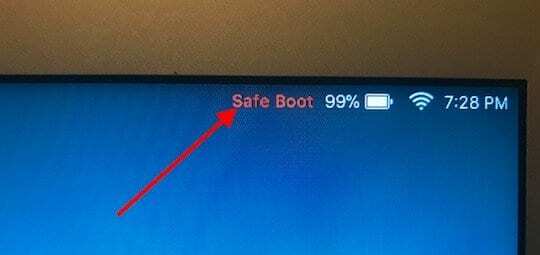
Provjerite postoji li pogreška u sigurnom načinu rada, a zatim ponovno pokrenite svoj Mac normalno.
Resetirajte NVRAM ili PRAM
Isključite svoj Mac i pričekajte 30 sekundi. Zatim uključite prijenosno računalo i odmah pritisnite i držite tipku Opcija, Naredba, P, i R tipke u isto vrijeme. Pustite ih nakon 20 sekundi ili nakon što čujete drugi zvuk pokretanja.
Ako posjedujete Mac opremljen s Apple T2 sigurnosni čip, otpustite tipke nakon što se Apple logo pojavi i nestane po drugi put. Ići Postavke sustava, i prilagodite postavke koje su resetirane. Provjerite dobivate li i dalje istu pogrešku.
Resetirajte SMC
Ako vaš Mac ima T2 čip, isključite prijenosno računalo i pričekajte 30 sekundi. Zatim pritisnite i držite Kontrolirati i Opcija na lijevoj strani tipkovnice i Shift na desnoj strani. Obavezno pritisnite tri tipke istovremeno sedam sekundi. Zatim pritisnite Gumb za uključivanje, i držite sve četiri tipke još sedam sekundi.
Otpustite ih, pričekajte 30 sekundi, a zatim pritisnite gumb za uključivanje da biste uključili svoj Mac.
Ako vaš Mac nema T2 čip, pritisnite Shift, Kontrolirati, i Opcija tipke na lijevoj strani tipkovnice. Zatim pritisnite Gumb za uključivanje i držite sve četiri tipke 10 sekundi.

Otpustite sve tipke, pričekajte 30 sekundi, a zatim uključite uređaj.
Ponovno instalirajte macOS
Nažalost, ako se problem nastavi nakon što ste slijedili sva gornja rješenja, možda ćete morati ponovno instalirati macOS. pritisni Opcija→Naredba→R ili Shift→Option→Command→R tipke za pokretanje iz macOS Recovery. Pričekajte dok se na zaslonu ne pojavi prozor Uslužni programi i odaberite Ponovno instalirajte macOS.

Slijedite upute na zaslonu instalacijskog programa kako biste dovršili postupak ponovne instalacije OS-a.
Zaključak
Ako se vaš Mac iznenada ponovno pokrene zbog problema, prvo odspojite sve periferne uređaje, a zatim ažurirajte macOS i sve svoje aplikacije na najnoviju verziju. Osim toga, prisilno zaustavite sve aplikacije i uđite u siguran način rada. Ako se problem nastavi, resetirajte PRAM i SMC i ponovno instalirajte macOS.
Pritisnite komentare u nastavku i javite nam koje je od ovih rješenja radilo za vas.